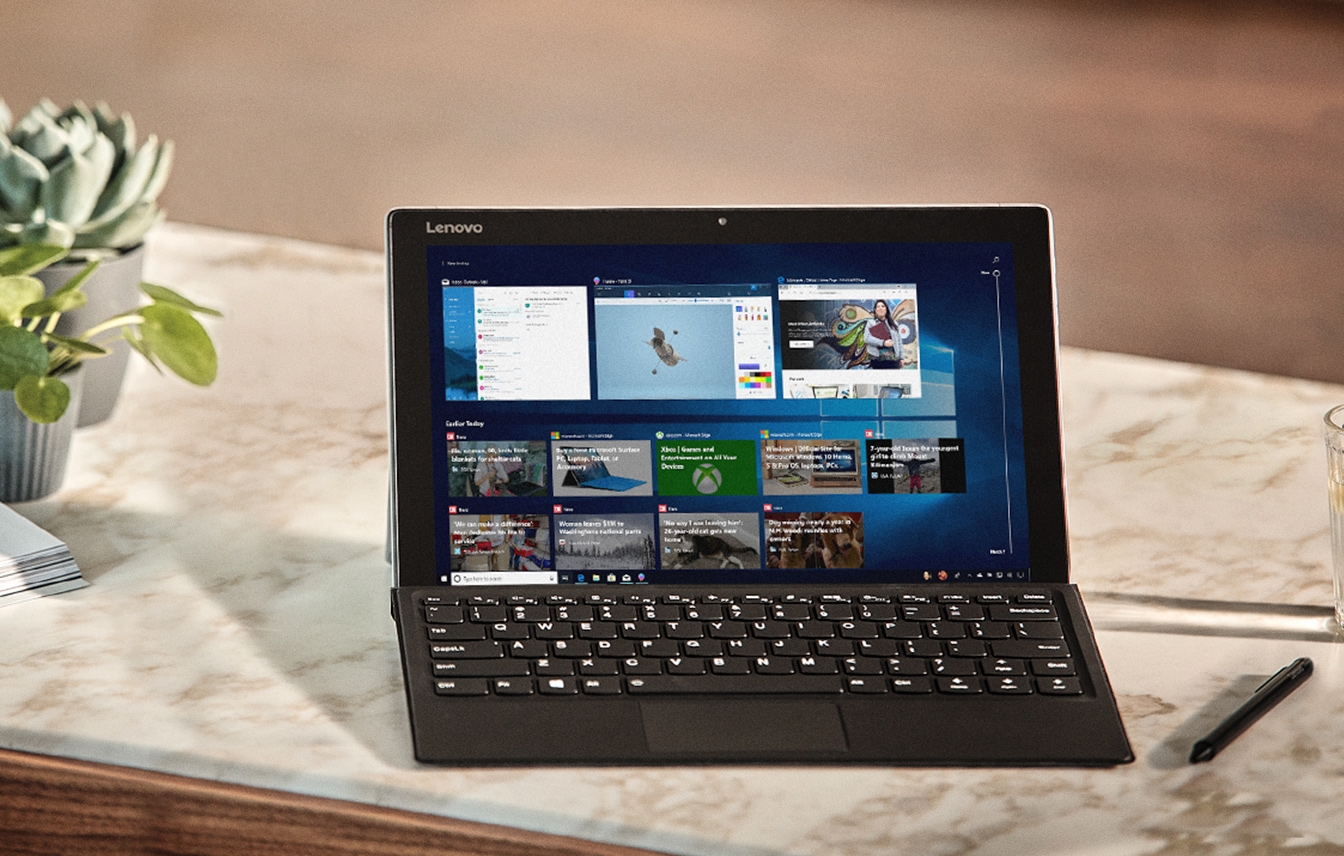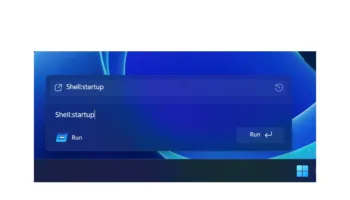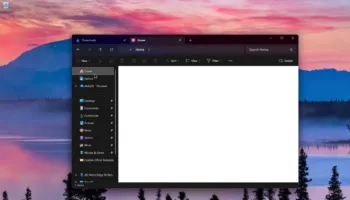Depuis hier, la mise à jour April 2018 Update de Windows 10 a été publiée par Microsoft. Sachez que vous n’avez pas besoin de télécharger la mise à jour immédiatement, puisque vous pourrez la repousser jusqu’à l’automne prochain, avec une nouvelle grande mise de l’OS. La prise en charge par Microsoft des dernières mises à jour importantes de Windows 10 commence aujourd’hui — à moins que vous n’ayez la mise à jour Creators Update, dont le support prend fin en octobre de cette année.
Alors, mettez-vous à jour quand vous en avez l’occasion. Pour ceux qui sont pressés, lisez la suite de cet article !
En un mot
La dernière mise à jour de Windows 10 de Microsoft a été publiée hier. Cette dernière mise à jour apporte quelques nouvelles fonctionnalités, comme Chronologie (Timeline), Assistant de concentration (Focus Assist), la dictée améliorée, le partage de proximité, et quelques améliorations à Cortana et Microsoft Edge.
Pour télécharger cette mise à jour, il est très probable que vous appuierez sur la notification qui s’affichera sur votre ordinateur dans un proche avenir.
Forcer la mise à jour
Windows Update est une fonctionnalité de Windows 10 qui pousse aux utilisateurs une notification sur la dernière version de Windows 10. Ce sera la façon dont la plupart des gens obtiendront cette mise à jour. Il y a aussi quelques autres options plus directes.
Le premier, et peut-être le plus simple, est d’appuyer sur le bouton Windows, appuyez sur Paramètres, sur « Mise à jour et sécurité », puis sur « Windows Update ». C’est l’endroit même où la mise à jour sera poussée. Si votre périphérique indique que « Vous êtes à jour », vous devrez attendre votre tour ! Essayez d’éteindre et de rallumer votre ordinateur.
Il convient de noter que c’est la méthode la plus sûre — et la méthode recommandée par Microsoft. Mais si vous ne tenez pas compte de ce conseil, regardez la suite.
Assistant de mise à jour
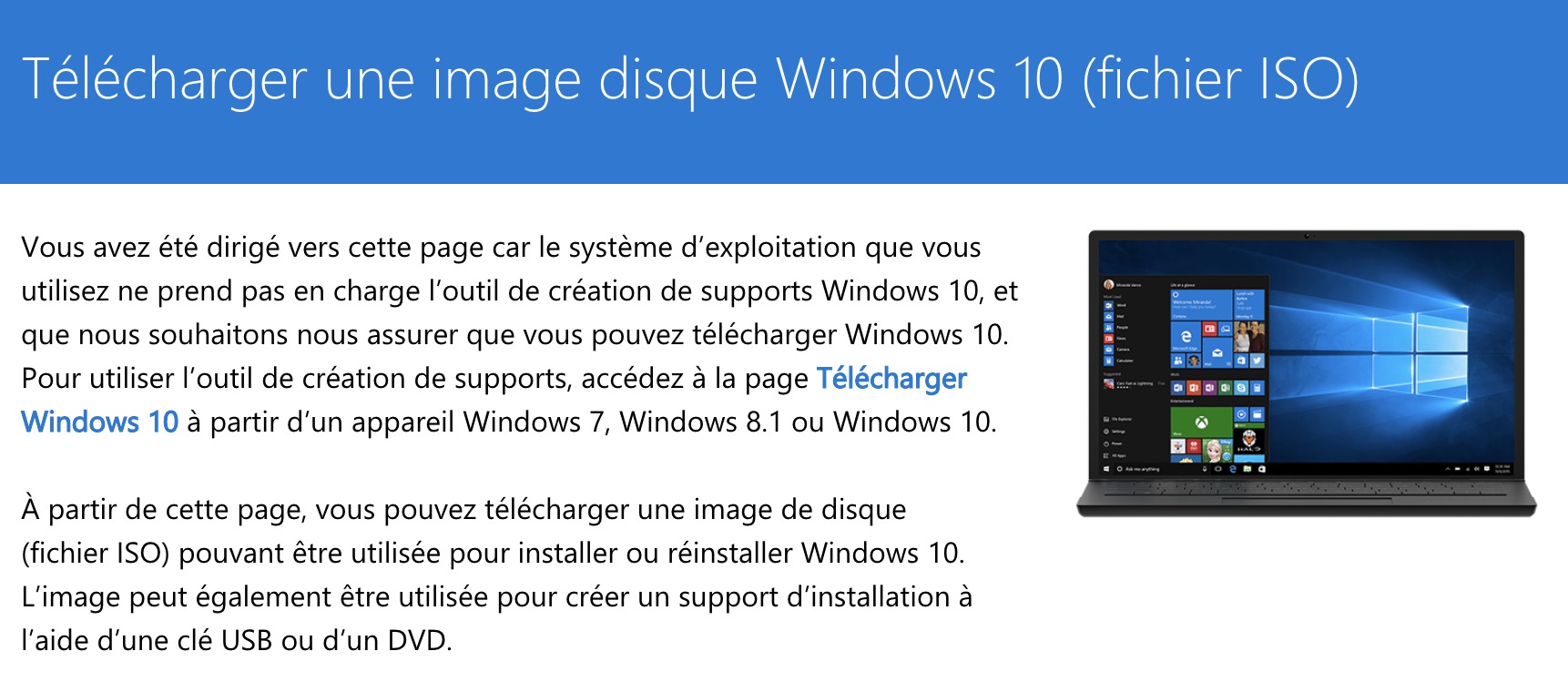
Sinon, la meilleure façon de le faire consiste à utiliser l’Assistant de mise à jour de Windows 10. Pour ce faire, il faudra télécharger une image disque de Windows 10 (fichier ISO) auprès de Microsoft.
De là, vous pourrez télécharger la mise à jour April 2018 Update. Après avoir ouvert le fichier téléchargé (appuyez sur Oui si vous êtes invité à apporter des modifications à votre appareil), vous demandant de passer à la nouvelle version de l’OS. Cliquez sur le bouton « Mettre à jour maintenant » en bas à droite.
L’assistant effectuera des vérifications de base sur votre matériel et commencera le processus de téléchargement après 10 secondes si tout semble bon (ce devrait être si vous avez déjà installé Windows 10). Vous pouvez continuer à utiliser votre ordinateur pendant le téléchargement de la mise à jour, ainsi que choisir le moment de la mise à jour et l’annuler dans le pire des cas.
Patientez
Après avoir vérifié le téléchargement, l’assistant commencera à préparer le processus de mise à jour automatiquement. L’assistant redémarre automatiquement votre ordinateur après un compte à rebours de 30 minutes. L’installation peut durer jusqu’à 90 minutes. Cliquez sur le bouton « Redémarrer maintenant » en bas à droite ou « Redémarrer plus tard » en bas à gauche pour le retarder.
Après le redémarrage de votre ordinateur (plusieurs fois), Windows 10 va passer par les étapes finales pour terminer l’installation de la mise à jour.
Enfin, Edge s’ouvrira et vous accueillera avec un message « Bienvenue à la mise à jour d’avril ». L’installation des mises à jour majeures de Windows 10 est un processus long, mais Microsoft a eu un peu de pratique maintenant et pour la plupart des utilisateurs, ça se passe plutôt bien.